最近工作上接了一個關於資料分析的稽核任務,大量使用COUNTIFS函數進行分析,稽核報告如期送出後,總經理看完後下令進行流程改善,如何改善又是另一件事情了。
這一次,我將告訴讀者:
- 用日期作為篩選計算
- 結合SUM函數進行條件計算
- 模糊查找條件計算
練習檔下載地址:請點我。
用日期作為篩選計算
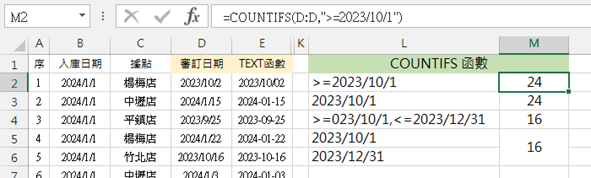
COUNTIFS函數在Excel中常用於根據多個條件進行計數。當使用日期作為篩選條件時,COUNTIFS可以幫助我們快速有效地計算符合特定日期範圍或日期條件的記錄數量。
- M2=COUNTIFS(D:D,">2023/10/1")
- 說明: 審訂日期內(D:D),日期大於2023/10/1之數量,結果為24。
- M4=COUNTIFS(D:D,">=2023/10/1",D:D,"<=2023/12/31")
- 說明: 審訂日期內(D:D),日期大於等於2023/10/1、小於等於2023/12/31日期之數量,結果為16 。
如果要將日期欄位,設定成「動態組合」進行查找的話,只要使用到「&」連結符號進行修改,如下:
- M2=COUNTIFS(D:D,">=2023/10/1")
- M3=COUNTIFS(D:D,">="&K3)
- M4=COUNTIFS(D:D,">=2023/10/1",D:D,"<=2023/12/31")
- M5=COUNTIFS(D:D,">="&K5,D:D,"<="&K6)
結合SUM函數進行條件計算

COUNTIFS 函數結合 SUM 函數能更靈活地進行條件計算。透過 COUNTIFS,我們可以篩選符合特定條件的數量,而結合 SUM 函數則能計算這些數量的總和。
計算方式有兩種方式:
- =SUM(COUNTIFS(C:C,"平鎮店"),COUNTIFS(C:C,"中壢店"),COUNTIFS(C:C,"楊梅店"))
- =SUM(COUNTIFS(C:C,{"平鎮店","中壢店","楊梅店"}))
第一個方式讀者比較容易了解,就是重複執行COUNTIFS函數後,進行加總即可完成。
第二種方式,是以組數的概念執行。代表一組函數內,使用「{...}」進行重複計算,再加上SUM函數之後,就可以合計計算平鎮店"、"中壢店"及"楊梅店"總數量。
如果,沒有在公式前面加上SUM函數的話,計算結果會如何呢?
答案是,只會計算排序第1位的數量,以公式為例,只會計算符合"平鎮店"的數量。
模糊查找條件計算

COUNTIFS函數結合模糊查找條件,就像用放大鏡找特定的字一樣。通過在條件中使用星號「*」,讀者可以找到包含特定文字的所有關鍵字,不論文字在儲存格內任意位置。
- M14=COUNTIFS(E:E,"*2023*")
但是,
但是,
但是,因為很重要!!!
如果讀者要計算格式為「日期」的話,必須將格式「日期」轉換成「文字」格式,如果使用格式設定的話,會改變儲存格內數值,因此,需要使用TEXT函數進行格式變更成文字,而且非常簡單。
- E2=TEXT(D2,"yyyy/mm/dd")

如果,要將模糊查找,加上「動態組合」進行查找的話,公式上設定該怎麼辦?
其實不難,只要結合上述說道的「&」連結符號,就可以實踐
- M15=COUNTIFS(E:E, "*"&L15&"*")



 留言列表
留言列表